アップデート方法1:ネットワーク経由で、自動でアップデートする
無線LANでインターネットに接続してご使用になる場合、ソフトウェアを自動で最新にアップデート(更新)する機能を有しています。
お買い上げ時は、本機能は無効に設定してあります。
アップデートするための準備
スピーカーが以下の状態のときに、アップデート可能となります。
-
付属のUSB ACアダプターで、電源コンセントに接続されている。
(内蔵充電池でご使用の場合は、アップデートできません。) - 無線LANでインターネットに接続されている。
ソフトウェアを自動でアップデートするには
- スマートフォン/iPhoneなどにインストールしたSongPalを使って、[設定]メニューで[システム]から設定してください。
ソフトウェアを自動でアップデートする機能([自動アップデート])が有効になります。[自動アップデート]が無効になっている場合は、有効に変更してください。 - アップデートは、深夜やスピーカーがスタンバイモードのときなど、お客様がお使いにならない時間帯に実施します。アップデート中はUPDATEランプがオレンジ色に点滅し、アップデートが完了すると消灯します。アップデート後初めて電源を入れたときに、UPDATEランプがオレンジ色に3回点滅します。
ソフトウェアを自動でアップデートさせたくない場合は
- スマートフォン/iPhoneなどのSongPalを使って、[設定]メニューで[自動アップデート]を無効に設定してください。
- ただし、本機能を無効にしても、安定してご使用いただくためなどにより、ソフトウェアを自動でアップデートすることがあります。
ランプが以下のように点滅している場合は
 (電源)ランプが赤色に点滅、UPDATEランプがオレンジ色に点滅
(電源)ランプが赤色に点滅、UPDATEランプがオレンジ色に点滅
ソフトウェアのアップデートに失敗しました。
スピーカーの電源を切って、再度電源を入れてください。アップデートが再開されます。ただし、電源を入れ直しても同じ状態になる場合は、ソニーの相談窓口にご相談ください。
ヒント
- アップデートの進捗によって、UPDATEランプの点滅状態が変わります(点滅回数が4回→3回→2回→1回)。アップデート中に、間違えてスピーカーの電源を切らないようにご注意ください。
- 無線LANでネットワークに接続してご使用になっているとき、スピーカーをネットワークに接続中に最新のソフトウェアを検知すると、UPDATEランプがオレンジ色に点灯して表示されます。
- [自動アップデート]の設定が有効・無効にかかわらず、スピーカーが最新のソフトウェアを検知した時点で、UPDATEランプがオレンジ色に点灯します。
- 自動アップデートを有効にしている場合でも、すぐに実施したいときは手動でアップデートできます。「アップデート方法2:ネットワーク経由で、手動でアップデートする」をご覧ください。
ご注意
- アップデートは、通常約3分から10分程度かかります。ネットワーク環境によっては、さらに時間がかかる場合があります。
- アップデート中は、スピーカーを操作しないでください。また、スピーカーをUSB ACアダプターおよびコンセント、ネットワークに接続したままにしてください。スピーカーを充電池で使用しているときはアップデートはできません。
- ソフトウェアのアップデートは、スピーカーをUSB ACアダプターでお使いのときのみ、検出されます。
- ネットワークを使用したアップデートの場合、UPDATEランプが4回ずつ点滅しているときに、UPDATE/WPSボタンを押すと、アップデートを中止できます(ただし、アップデートの進捗状態によって中止できない場合もあります)。中止した場合、再びUPDATEランプが点灯状態に戻ります。